Windows Defender 실시간 보호 해제 3가지 방법. 컴퓨터를 외부의 공격으로 보호하는 윈도 디펜더는 프로그램 특성상 보수적으로 조금 수상한 파일이나 프로그램은 삭제하거나 격리시키게 되니 가끔 실시간 보호를 끌 필요가 있습니다.
Windows Defender 실시간 보호
윈도(Windows) 10의 기본 설치 프로그램인 윈도 디펜더는 컴퓨터를 바이러스나 외부의 공격으로부터 실시간으로 보호하고 치료하는 무료 백신 프로그램입니다.
멀웨어 방지 기능, 스파이웨어, 랜섬웨어 바이러스로부터 보호 기능이 있지만 보수적인 프로그램으로 특정 프로그램의 설치를 방해하거나 다운로드를 못하게 혹은 다운로드한 파일을 강제로 삭제해버리는 만행을 저지릅니다.
게임 트레이너 등 프로그램 실행 시 차단한다거나 네트워크 연결을 막거나 혹은 다른 백신 프로그램을 사용하여 Windows Defender기능을 꺼버려야 할 때 다음과 같이 하시면 됩니다.
Windows Defender 실시간 보호 끄기
| Windows Defender 윈도우 설정으로 끄기 |
첫 번째. Windows Defender 실시간 보호 해제 (임시 끄기)
1. [ 윈도 설정 ]으로 이동
- 키보드 [ 윈도 키 + i ] 버튼을 같이 누르시거나
- 모니터 화면 하단 왼쪽 [ 윈도 시작 ]을 누르고 [ 설정 ]을 클릭
2. [ a 업데이터 및 보안 ]을 눌러 'Windows 보안'으로 이동
3. [ b Windows 보안 열기 ]를 눌러 '보안 한눈에 보기'로 이동
4. [ c 바이러스 및 위협 방지 ]를 눌러 '바이러스 및 위협 방지 설정'으로 이동합니다.
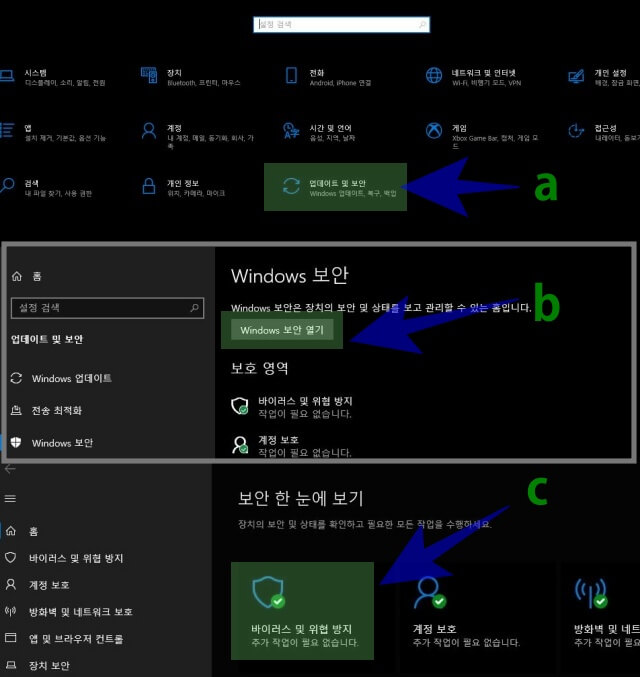
5. [ d 설정 관리 ]를 눌러 '바이러스 및 위협 방지 설정'으로 이동
6. [ e 실시간 보호 끄기 ]
- 실시간 보호 끄기 : 바이러스를 찾고 실행을 방지합니다.
- 클라우드 전송 보호 : 최신 바이러스 정보를 공유합니다.
- 자동 샘플 전송 : 내 컴퓨터 수상한 게 있으면 실험실로 가져가 실험을 합니다.
- 변조 보호 : 랜섬웨어처럼 파일을 바꿔치기하는 것을 방어합니다.

이 방법은 윈도에도 설명이 되어 있듯이 잠시 동안 끌 수 있으며 자동으로 다시 켜집니다.
컴퓨터를 다시 시작하면
- 실시간 보호 기능이 자동으로 작동을 하며, 영구적인 삭제는 윈도의 일부분이라 권장하지 않지만, 영구적인 중단은 가능합니다.
| 레지스트 편집으로 Windows Defender 해제 |
두 번째. 레지스트 편집으로 Windows Defender 해제하기
1. [ regedit ] 실행
- 키보드 [ 윈도 키 + R ] 버튼을 같이 누르거나
- 윈도 [ 시작 ]에서 마우스 오른쪽 [ 실행 ]을 눌러
- regedit를 입력 후 [ 엔터 ] 또는 [ 확인 ]을 눌러 레지스트 편집기를 호출합니다.
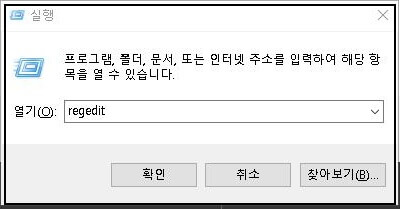
2. 'HKEY_LOCAL_MACHINE'를 눌러 확장합니다.
[ HKEY_LOCAL_MACHINE ] ▶ [ SOFTWARE ] ▶ [ Poplicies ] ▶ [ Microsoft ] ▶ [ Windows Defender ]의 순서로 눌러 이동합니다.
3. [ Windows Defender ]에서 화면 오른쪽 빈 화면에 마우스 오른쪽을 눌러 [ 새로 만들기 ] ▶[ DWORD(32비트) 값 ]을 눌러 새로운 파일을 만드세요.
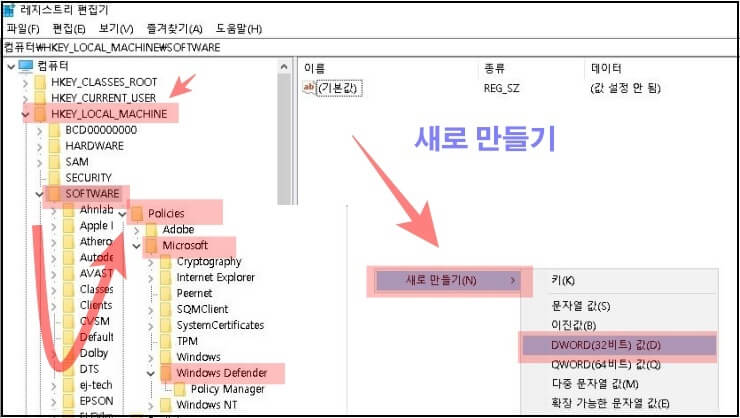
4. 새로 만든 파일의 이름을 'DisableAntiSpyware'로 변경합니다.
5. 파일 '수정'을 눌러 '값 데이터'를 [ 1 ]로 변경합니다.
6. [ 확인 ]을 누르고 컴퓨터를 다시 시작하면 'Windows Defender'가 시작하지 않습니다.
파일의 위치는 사진처럼 'Windows Defender'폴더에 있습니다.
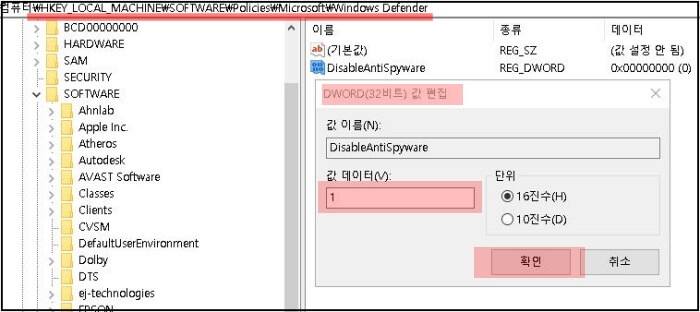
다시 'Windows Defender'를 사용하려면
- 프로그램을 다시 설치할 필요 없이 'DisableAntiSpyware'파일을 삭제 후 컴퓨터를 다시 시작하면 Windows Defender를 다시 사용할 수 있습니다.
| 로컬 그룹 편집기 Windows Defender 해제 |
세 번째. 로컬 그룹 편집기를 이용 Windows Defender 자동 시작 해제
위의 [ 설정 ]처럼 잠시 끄는 것이 아니라 프로그램 시작을 하지 않게 하는 방법입니다.
원하실 때 언제라도 다시 시작할 수 있습니다.
1. [ gpedit.msc ] 실행
- 키보드 [ 윈도 키 + R ] 버튼을 같이 누르거나
- 윈도 [ 시작 ]에서 마우스 오른쪽 [ 실행 ]을 눌러
- gpedit.msc를 입력 후 [ 엔터 ] 또는 [ 확인 ]을 눌러 로컬 정책 편집기를 호출합니다.
- Windows10의 버전(Home버전 이하)에 따라 지원하지 않습니다.
- '로컬 정책 편집기' 프로그램을 인터넷에서 찾아 설치하는 방법이 있지만 추천하지 않습니다.
- '로컬 정책 편집기'가 없는 버전은 두 번째 방법을 사용하세요.
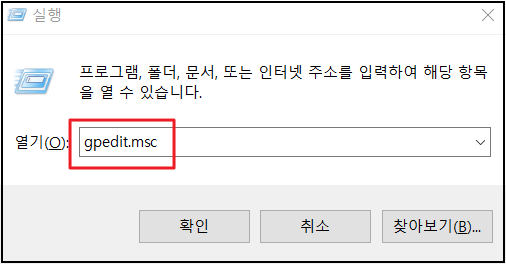
2. [ a 관리 템플릿 ]을 눌러 확장합니다.
3. [ Windows 구성요소 ]를 눌러 다시 확장합니다.
4. [ Microsoft Defender 바이러스 백신 ]을 더블클릭
5. 오른쪽에 [ Microsoft Defender 바이러스 백신 끄기 ]를 클릭하여 설정 화면을 호출합니다.
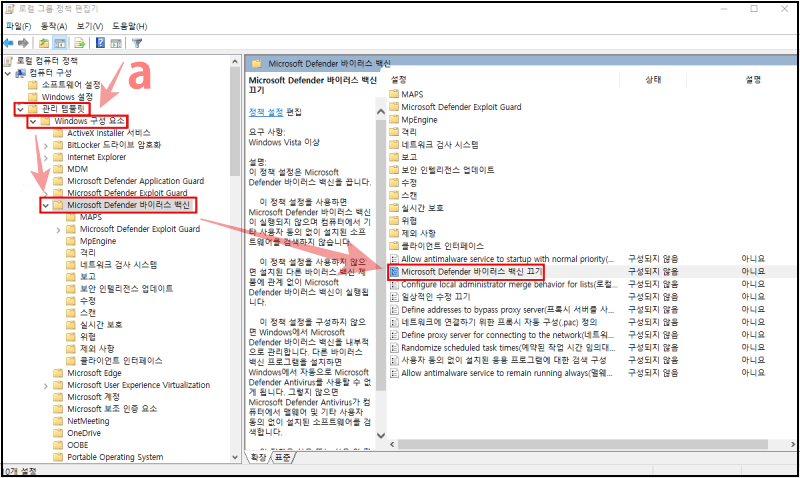
6. [ Microsoft Defender 바이러스 백신 끄기 ]를 '사용'으로 전환합니다.
이상한 표현이지만 영어식으로 끄는 기능을 '사용'하겠다는 것입니다.
7. [ 확인 ]을 눌러주면 끄는 기능이 활성화됩니다.
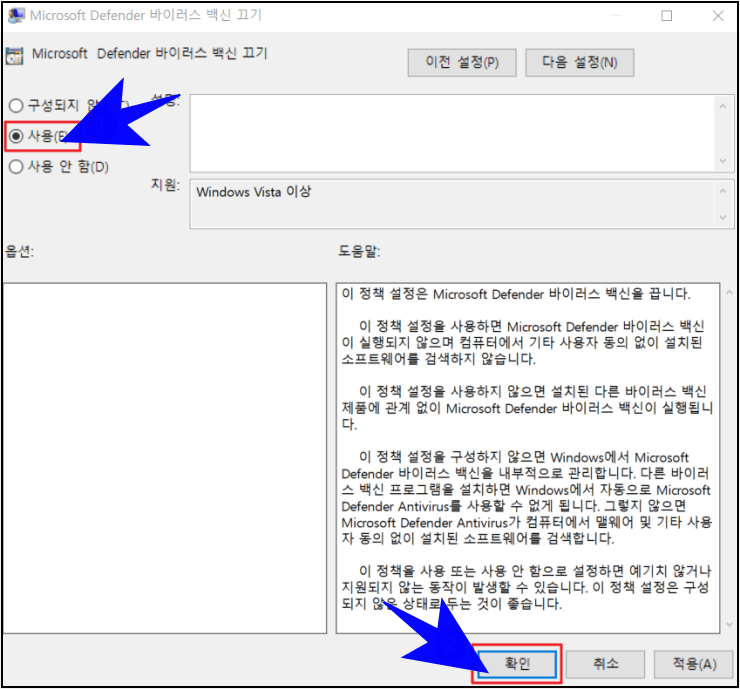
Microsoft Defender를 켜는 방법은
- '구성되지 않음'을 선택하시고 '다시 시작'하시면 됩니다.
Windows Defender는 Microsoft의 무료 프로그램이지만 개인이 사용하기에는 좋은 프로그램 같습니다. 여러 바이러스 백신 프로그램을 사용해 보았지만 Windows Defender의 장단점을 고려할 때 저는 만족하며 잘 사용하고 있습니다.
Windows Defender 실시간 보호 해제 3가지 방법.
트위치닉네임변경 규칙 PC와 모바일
트위치 닉네임 변경 규칙 PC와 모바일. 트위치(twitch)의 닉네임 변경 방법 정리. 닉네임 변경에는 몇 가지 규칙과 허용하지 않는 사항들이 있습니다. 닉네임을 계속 변경하여 익명성을 유지하여
ksma.tistory.com
엑셀 셀안에서 줄바꾸기 2가지 차이점
엑셀 셀안에서 줄 바꾸기 2가지 차이점. 한셀에 텍스트가 많아 한 줄로 표시가 되지 않을 때 열의 너비를 넓힐 수 있는 한계가 있어 두줄 혹은 세줄로 표현하면 좋을 때가 있습니다. 두 가지 방법
ksma.tistory.com
엑셀 중복값 찾기 COUNTIF함수 5가지 방법
엑셀 중복 값 찾기 COUNTIF함수 5가지 방법. 엑셀 보고서에서 중복된 값을 찾을 때, 입력 잘못이거나 특정 부분을 별도로 분리하지 않아 일부가 중복된 값으로 표시되거나 수정을 위해 혹은 그런
ksma.tistory.com




댓글